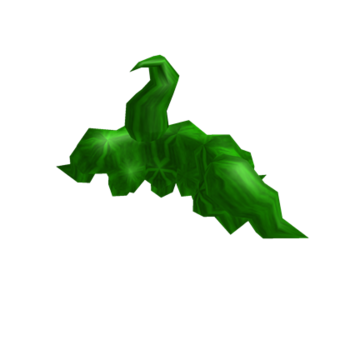Vous avez un PC et souhaitez jouer Fortnite avec un de vos amis qui possède une PlayStation 4, ou vice versa ? Vous avez commencé à jouer à Fortnite sur consoles, vous aimeriez apporter votre progression à l'ordinateur mais vous ne savez pas comment vous y prendre ? Pas de problème : sachez que ce sont deux opérations très simples à réaliser, car Fortnite supporte le cross platform, c'est-à-dire la possibilité de partager l'expérience de jeu sur différents appareils et plateformes, et aujourd'hui je vais vous expliquer comment les utiliser.
Dans le tutoriel que vous êtes sur le point de lire, en fait, je vais vous expliquer comment activer le cross platform sur Fortnite et comment les utiliser sur tous les principaux systèmes de jeu. Au final, vous pourrez jouer avec vos amis sur Fortnite, quelles que soient les plateformes que vous utilisez. De plus, vous pourrez poursuivre votre progression sur tous les appareils sur lesquels vous jouez habituellement, pouvant ainsi mener votre carrière où vous le souhaitez.
Alors, qu'est-ce que tu penses? Êtes-vous prêt à aller travailler? Oui? Parfait. Tout ce que vous avez à faire est de lire et de mettre en pratique les brèves instructions ci-dessous. Les démarches à suivre sont très simples et je vous assure que, en un rien de temps, vous aurez atteint votre objectif. Il ne me reste plus qu'à vous souhaiter une bonne lecture et à vous amuser !
index
- Comment activer Fortnite multiplateforme sur PC
- Comment activer Fortnite multiplateforme sur console
- En cas de doute ou de problème
Comment activer Fortnite multiplateforme sur PC
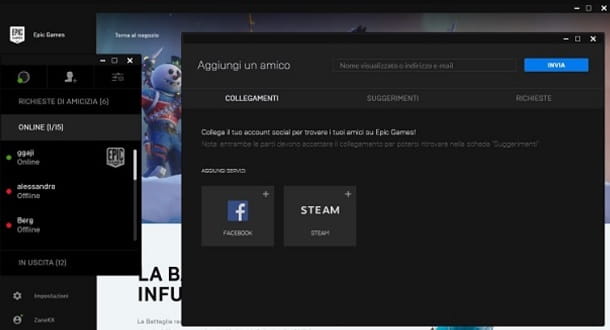
Fortnite est un jeu informatique très populaire et vous voudrez peut-être apprendre comment activer la plateforme croisée sur cette plateforme : une opération qui peut être réalisée grâce à la fonctionnalité native implémentée par Epic Games dans les comptes que les utilisateurs doivent avoir créés pour accéder au jeu.
La première étape que vous devez faire est d'ajouter vos amis - pour ce faire, commencez simplement Lanceur de jeux épiques et cliquez sur l'écriture Amis présent à gauche. Ensuite, sélectionnez l'icône avec le "+", écrivez le nom ou l 'adresse électronique de votre ami dans la fenêtre qui apparaît et appuyez sur le bouton bleu ENVOYER. Super, maintenant votre ami recevra une demande d'ami, qu'il pourra accepter à partir du même écran que le lanceur Epic Games.
Pour jouer aux côtés de votre nouvel ami (quelle que soit la plateforme qu'ils utilisent tous les deux), lancez Fortnite et appuyez sur l'une des icônes "+« Sur les côtés de votre personnage sur l'écran de jeu principal. À ce stade, sélectionnez le nom de ton ami et cliquez sur l'écriture Inviter au groupe: Une fois que votre ami accepte votre demande, vous pouvez jouer ensemble.
Si, par contre, vous souhaitez apporter les progrès que vous avez réalisés sur une autre plate-forme sur votre PC, il vous suffit de vous connecter avec le vôtre Compte Epic Games au moment du premier lancement du lanceur Epic Games.
La progression du jeu sera automatiquement importée des autres plateformes sur lesquelles vous avez joué à Fortnite en utilisant le même profil. Pour plus d'informations à ce sujet, je vous invite à consulter mon tutoriel sur l'installation de Fortnite sur PC.
Comment activer Fortnite multiplateforme sur console

Comment dit-on? Souhaitez-vous jouer à la version de Fortnite par console? Souhaitez-vous apporter la progression de votre compte à la console ? Pas de problème : je t'expliquerai sous peu comment activer le cross platform sur Fortnite sur Xbox One, PS4 e Interrupteur. La procédure à suivre est la même pour toutes les plateformes et je vous assure que, en un rien de temps, vous aurez atteint votre objectif.
Avant d'entrer dans les détails de la procédure pour activer le cross platform de Fortnite sur console, vous devez vous assurer que votre console est connecté à Internet. Pour ce faire, je vous recommande de suivre mon tutoriel sur comment accéder au PlayStation Network (si vous avez PS4) ou mon guide sur comment vous connecter au Xbox Live (si vous utilisez Xbox One).
Après vous être assuré que votre console est connectée à internet, vous devez ajouter vos amis dans Fortnite : pour cela, lancez le jeu et appuyez sur la touche bouton du pavé tactile (PS4), le Bouton Afficher (celui avec le design de deux fenêtres, sur Xbox One) ou le "-" clé (Switch) du contrôleur. Après cela, appuyez sur le bouton carré (PS4), le Bouton X (Xbox One) ou le goût et (Switch) de la manette et écrivez le nom de votre ami dans la barre de recherche. Le jeu enverra automatiquement une demande d'ami.
Une fois que votre ami accepte, appuyez simplement sur le tasto X (PS4), le tasto A (Xbox One) ou le Une clé (Switch) du contrôleur au-dessus de son nom. Enfin, vous devrez sélectionner l'inscription Inviter au groupe et vous pouvez jouer à Fortnite en compagnie. Si vous ne trouvez pas le compte de votre ami, je vous suggère de jeter un œil au chapitre sur la façon de supprimer le profil temporaire sur Fortnite pour PS4.
Pour apporter les progrès que vous avez réalisés du PC à la PlayStation 4, vous devrez dissocier votre ancien compte Epic Games et lier ce que vous voulez. Pour ce faire, je vous recommande de consulter mon guide sur la façon de changer de compte sur Fortnite depuis PS4.
Supprimer le profil temporaire sur Fortnite pour PS4

Fortnite pour PlayStation 4 a une fonctionnalité qui permet aux utilisateurs de jouer avec un profil temporaire. En termes simples, au premier démarrage, le jeu demande à l'utilisateur s'il souhaite ou non enregistrer un profil Epic Games. Si l'utilisateur choisit cette dernière option, Fortnite vous permet de jouer uniquement avec d'autres utilisateurs de PlayStation 4.
Si vous voulez remédier à cette situation, sachez que c'est possible, mais vous risquez de perdre votre progression. Si vous souhaitez toujours procéder à cette opération, connectez-vous au site officiel d'Epic Games à partir du PC et cliquez sur l'écriture LOGIN, présent en haut à droite. Ensuite, appuyez surIcône PlayStation (premier à partir de la gauche), tapez adresse électronique e Mot de passe et appuyez sur le bouton bleu Clients enregistrés.
Le portail vous montrera comment créer un compte Epic Games. Dans tous les cas, pour ce faire, il suffit généralement d'entrer Nom, Prénom, Pseudo, adresse électronique e Mot de passe, cochez la case J'ai lu et j'accepte : conditions d'utilisation et appuyez sur le bouton gris CRÉER UN COMPTE. Si vous avez besoin de plus d'informations, je vous recommande de consulter mon guide sur la création d'un compte Epic Games.
Parfait : vous avez maintenant transformé votre profil temporaire en compte Epic Games et vous allez enfin pouvoir jouer avec vos amis qui viennent d'autres plateformes. Pour plus d'informations, je vous invite à jeter un œil au chapitre sur comment activer le cross platform sur Fortnite depuis la console.
En cas de doute ou de problème
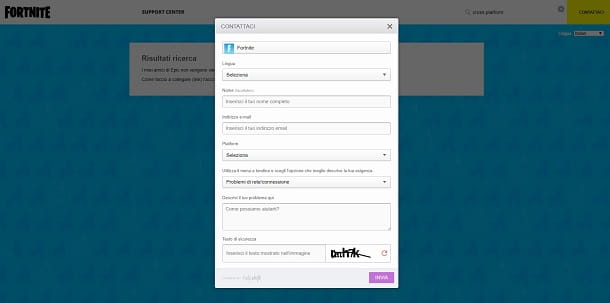
Malgré mes indications, n'avez-vous pas pu profiter du cross platform de Fortnite ? Ne vous inquiétez pas : Epic Games offre aux utilisateurs un environnement confortable et fonctionnel centre d'assistance conçu pour résoudre ces cas.
La procédure à suivre est très simple : il vous suffit de vous connecter au site de support officiel d'Epic Games et d'écrire le problème que vous avez rencontré dans le bon barre de recherche situé en haut à droite. Le portail vous aidera à comprendre si vous pouvez résoudre le problème que vous avez rencontré de manière indépendante.
Pour continuer, tapez "plate-forme de croix« Dans le champ de recherche, lisez et mettez en pratique les différents guides qui apparaissent à l'écran. Si vous ne trouvez rien pour vous ou si vous avez besoin d'aide supplémentaire, vous pouvez contacter directement les experts d'Epic Games en cliquant sur le bouton jaune CONTACTS, présent en haut à droite.
Un formulaire vous sera proposé, que vous devrez remplir avec les informations suivantes : langue, Nom (optionnel), Adresse e-mail e Plateforme (Plate-forme). Ensuite, vous devrez sélectionner l'élément "Problèmes de réseau/connexion", Type A brève description du problème trouvé dans la case ci-dessous et complétez le texte de sécurité.
Puis en cliquant sur le bouton violet ENVOYER, votre demande sera transmise aux techniciens d'Epic Games, qui vous répondront dans les plus brefs délais et tenteront de vous aider à résoudre le problème que vous avez rencontré. Pour plus d'informations, je vous recommande de jeter un œil à mon tutoriel sur la façon de contacter Epic Games.